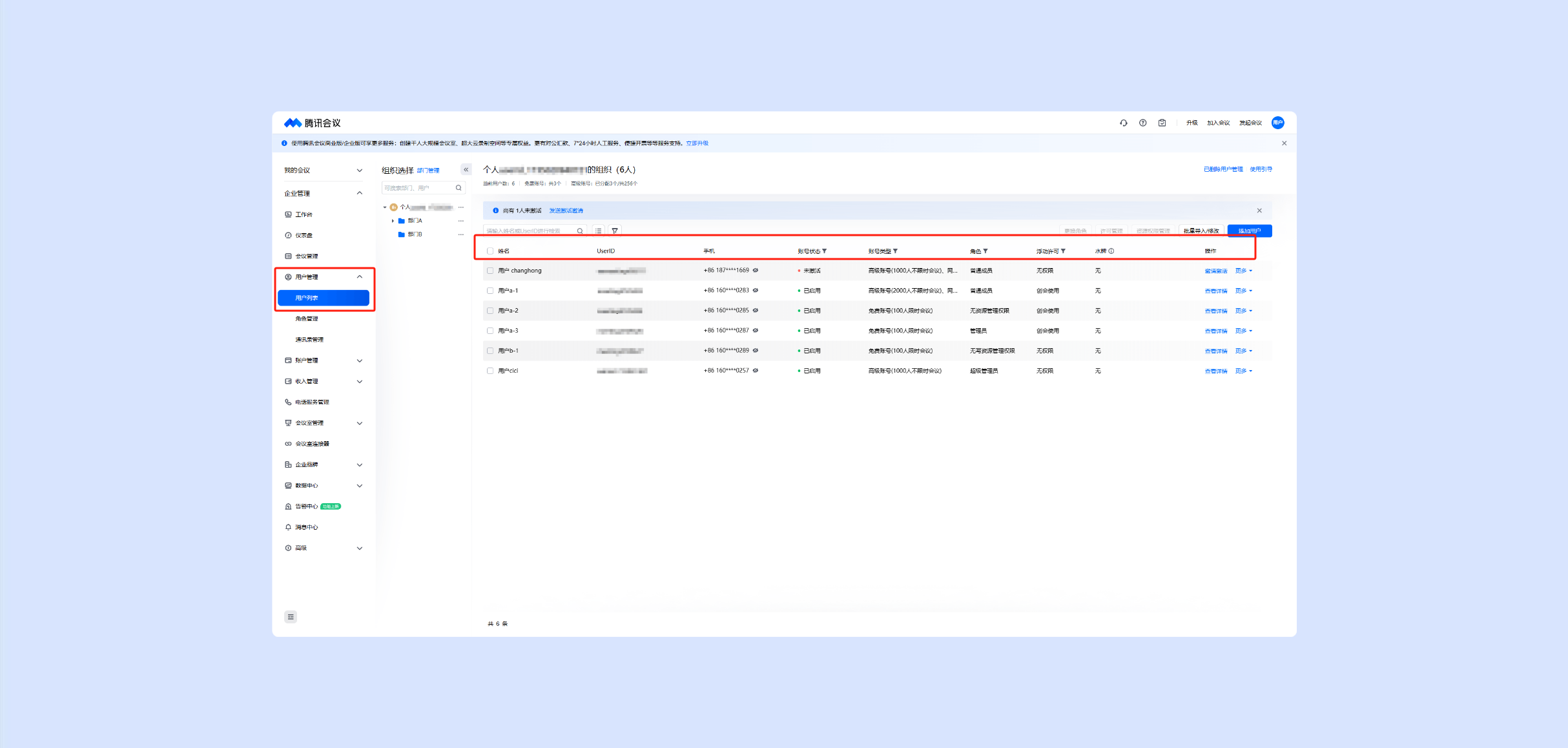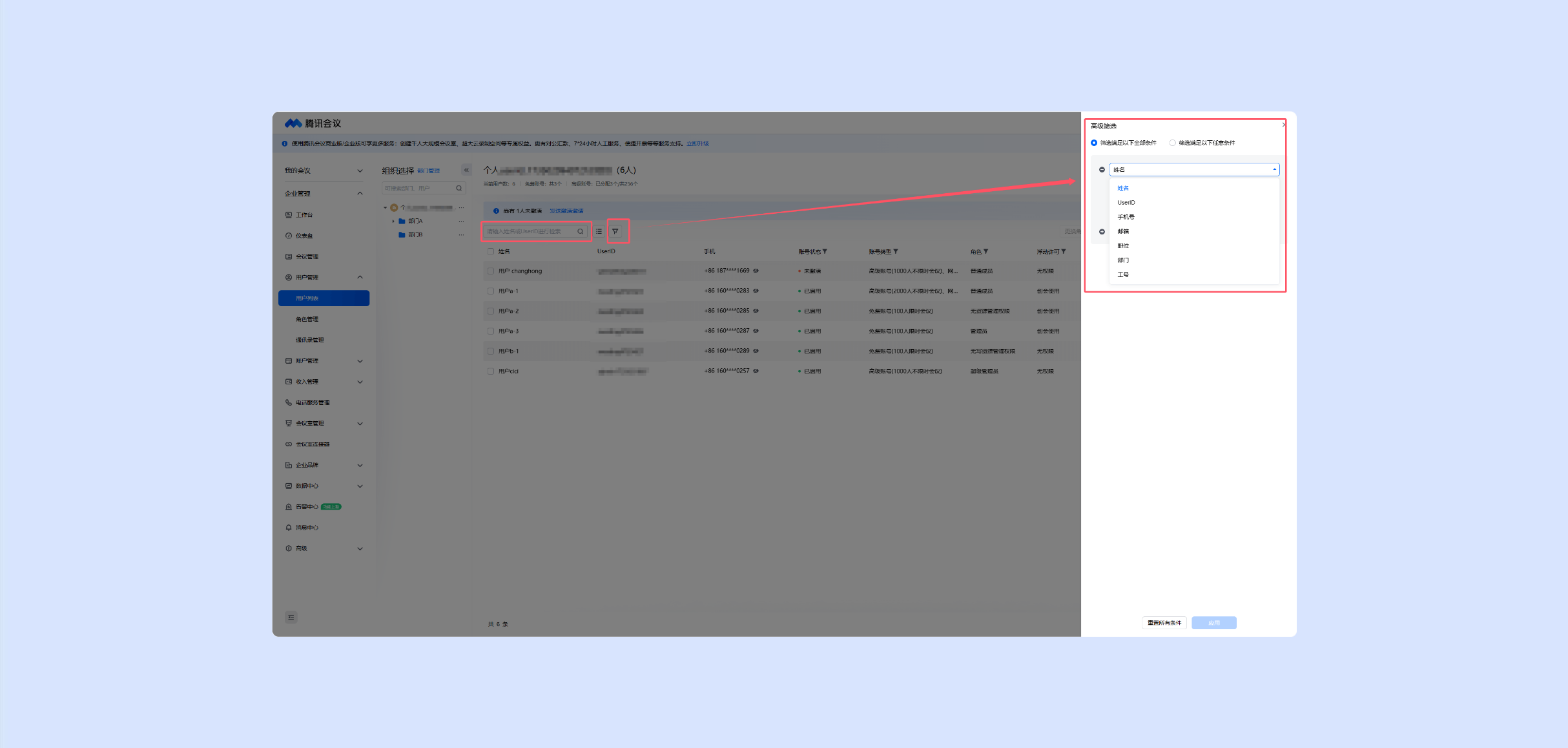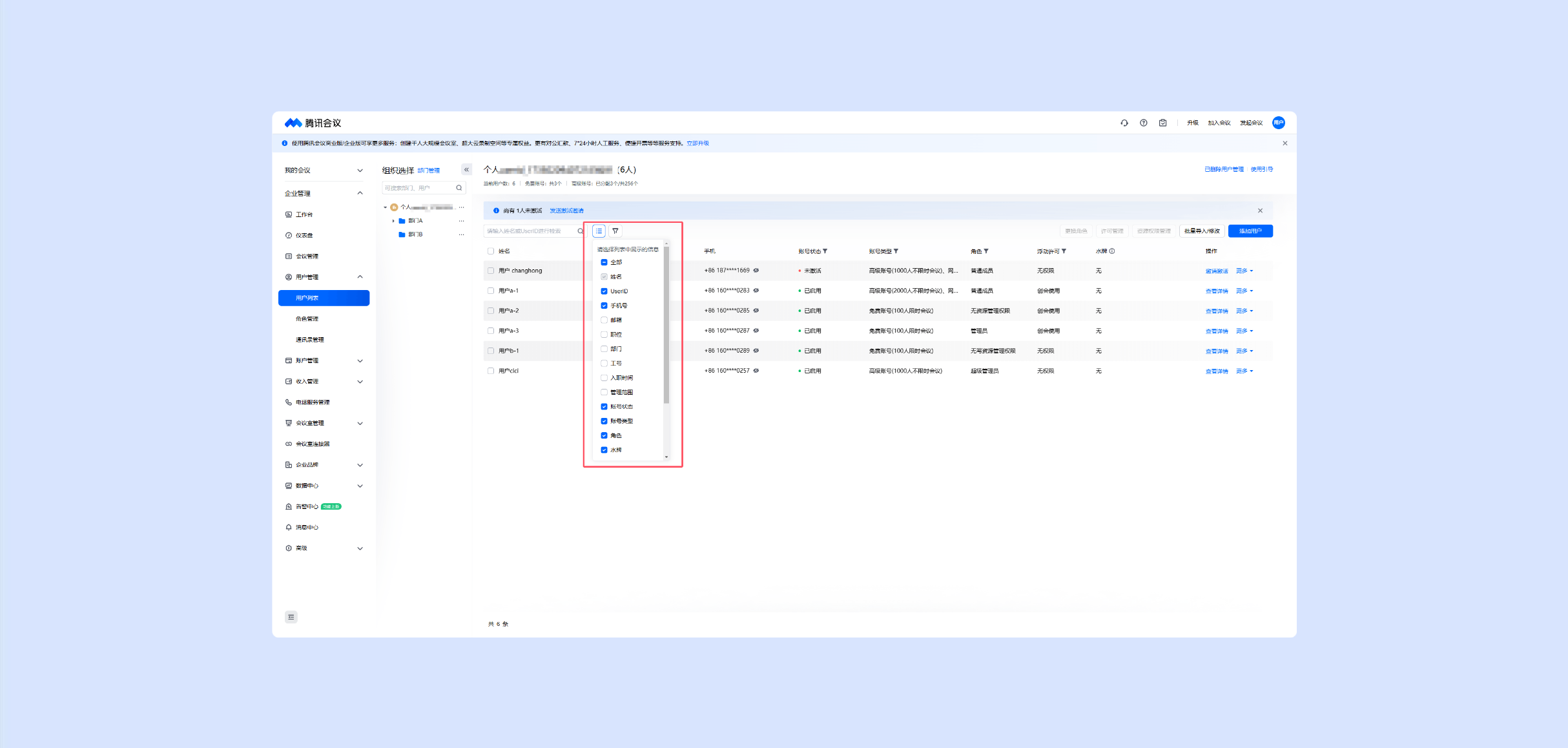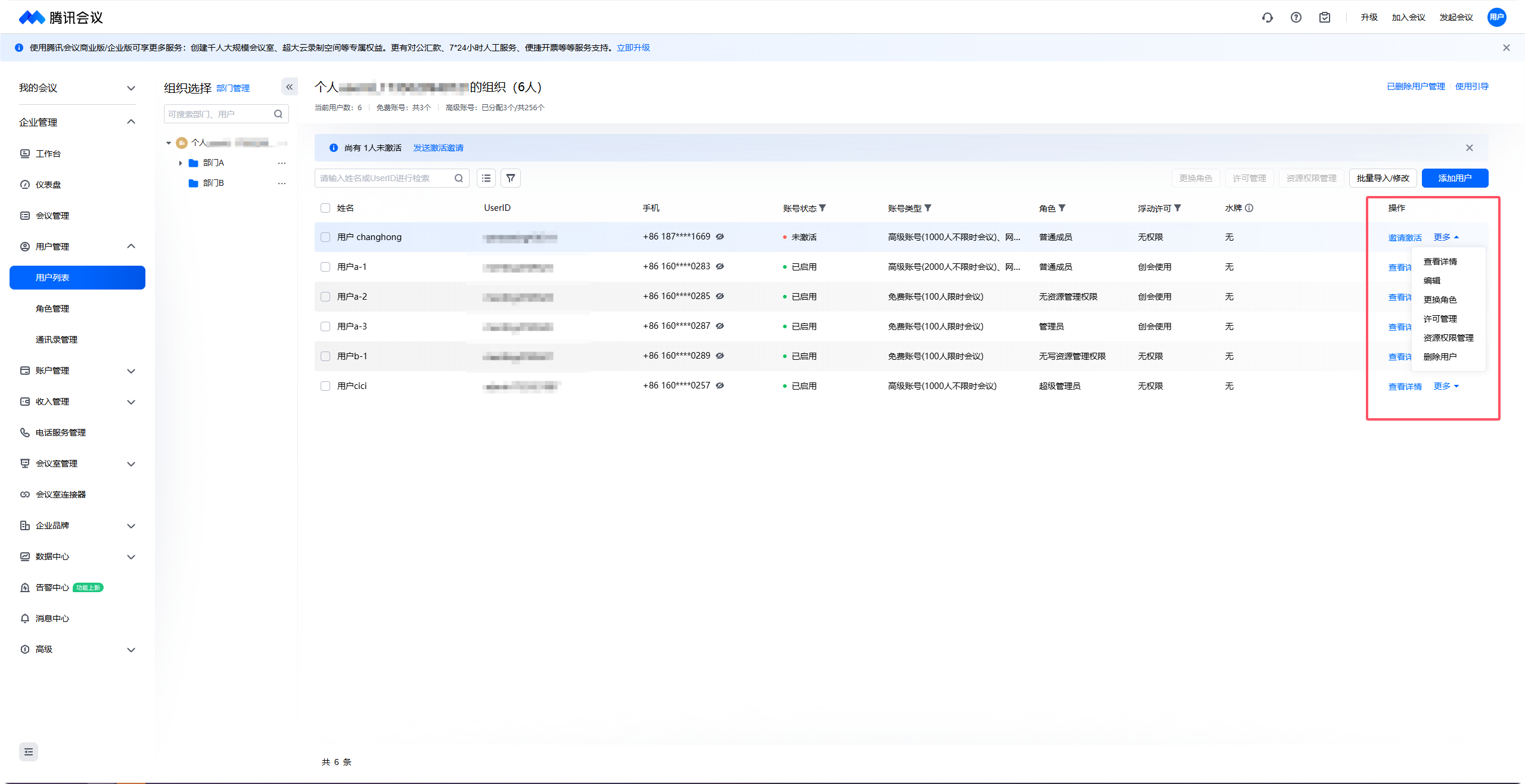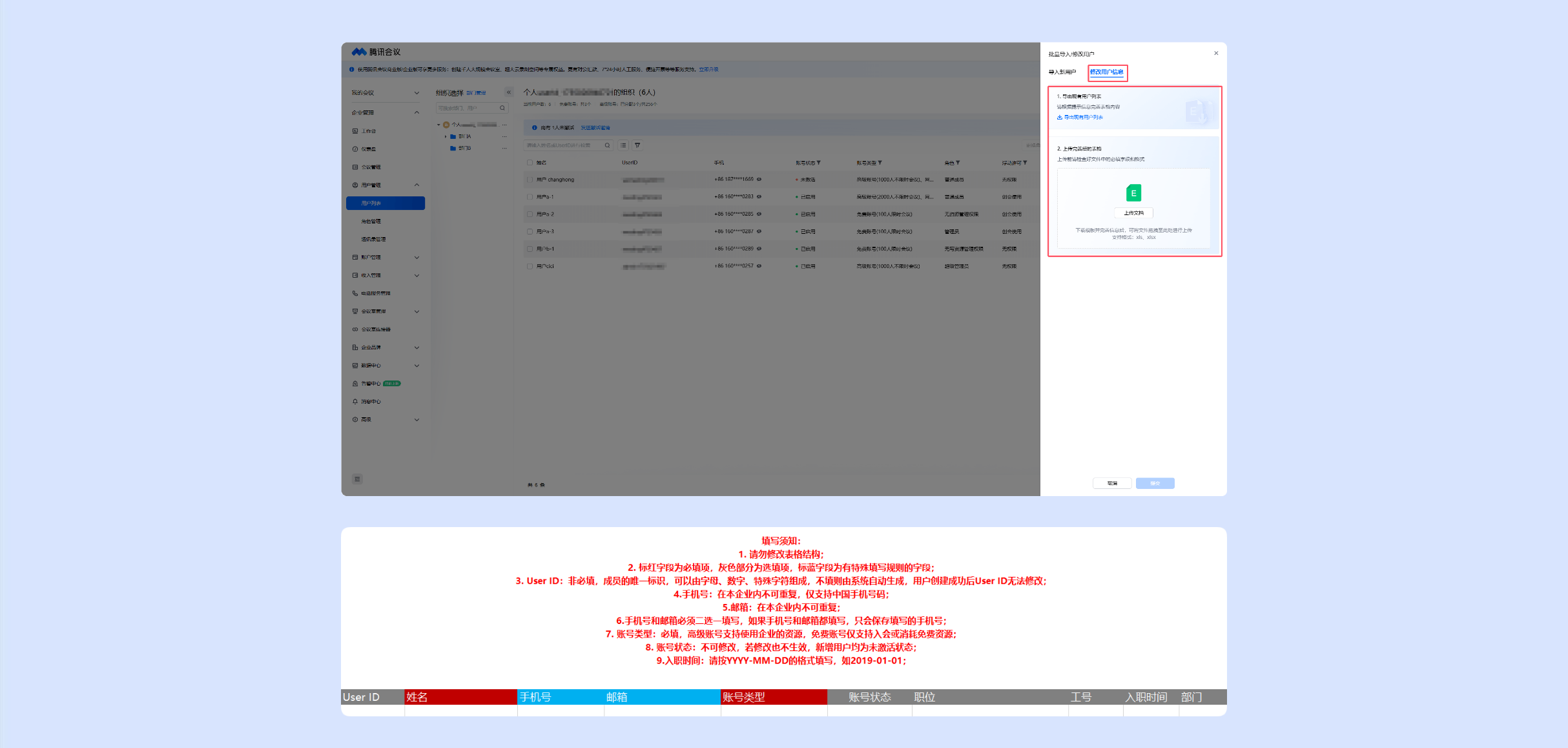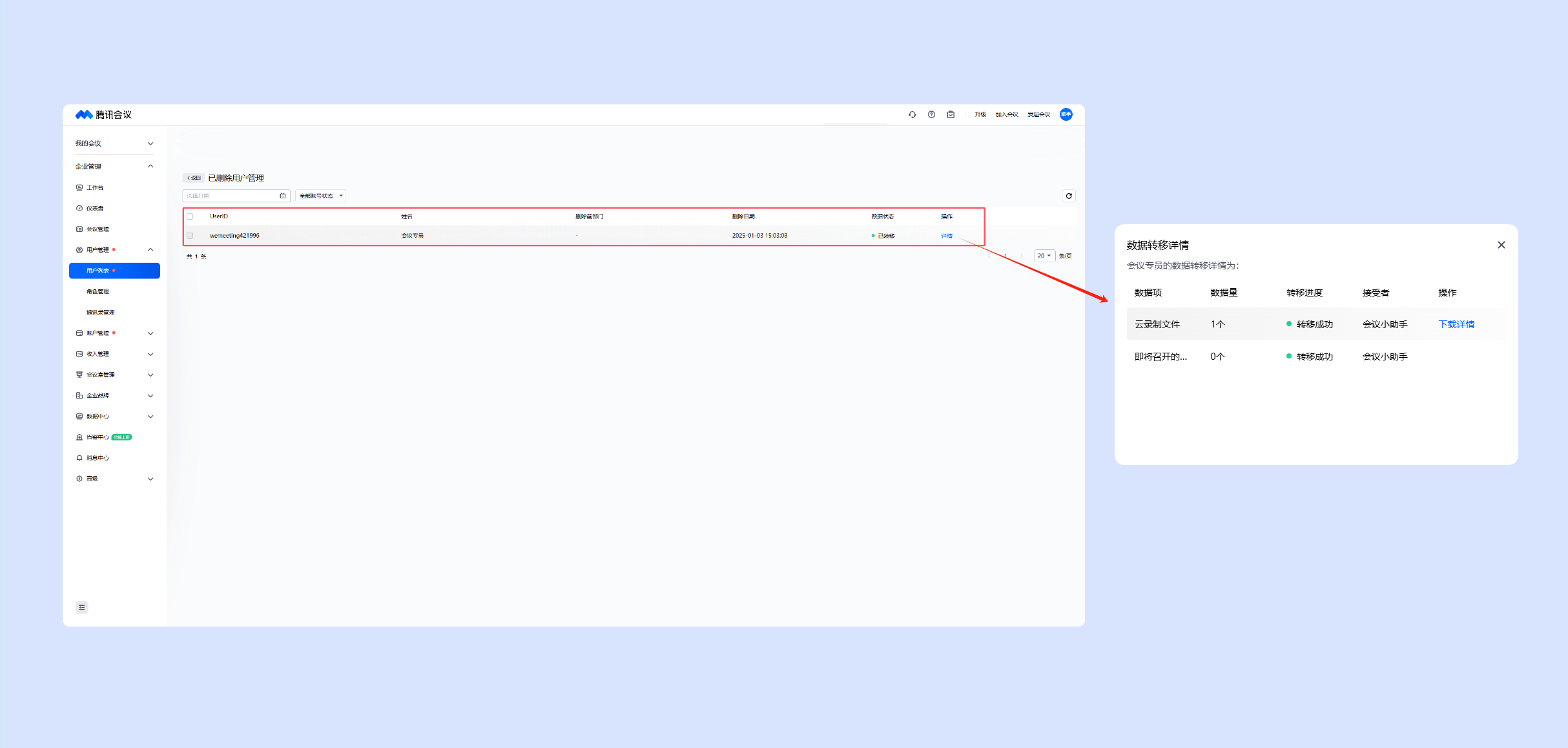用户列表
一、功能介绍
更加方便清晰的管理企业下用户信息。
有[用户列表]权限的管理员角色可以对用户信息进行管理。
二、操作流程
1、 用户列表
展示用户的基础信息(userID、手机号、邮箱等)、账号状态、账号类型、角色等信息。
搜索:可以根据姓名、userID进行搜索,也可以根据部门、工号、入职时间、手机号、邮箱、角色类型、账号状态、账号类型、云会议资源权限、PSTN呼出权限、PSTN呼入权限等条件进行多条件组合筛选查看。
列表字段设置:可以选择需要在用户列表上展示的字段信息。
更多操作:可以对用户进行【邀请激活】、更多里的【查看详情】、【编辑】、【更换角色】、【许可管理】、【资源权限管理】、【删除用户】操作。
2、 添加用户
填写用户的基本信息,带星号为必填项且手机号和邮箱必须二选一填写(注:专业版组织只有手机号)。
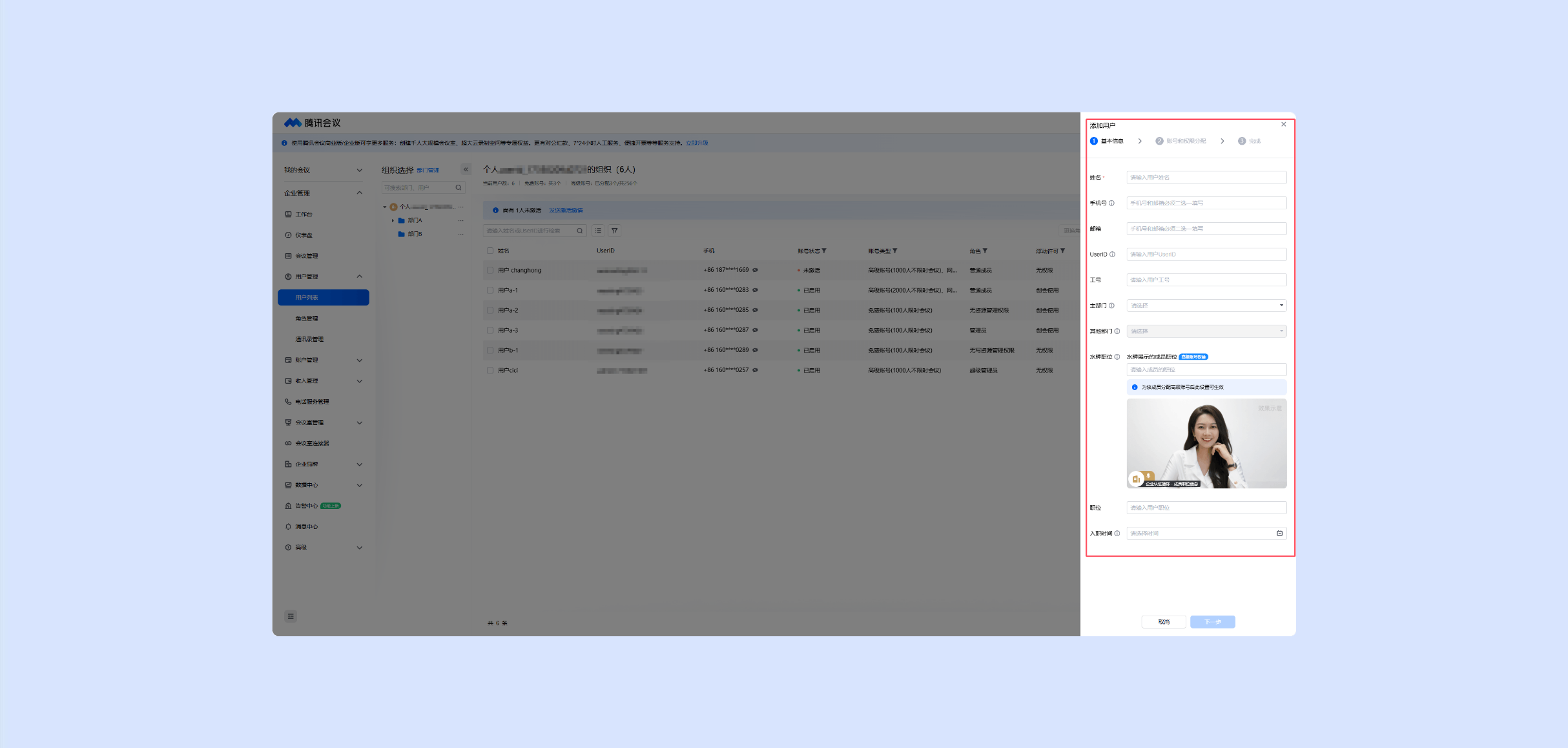
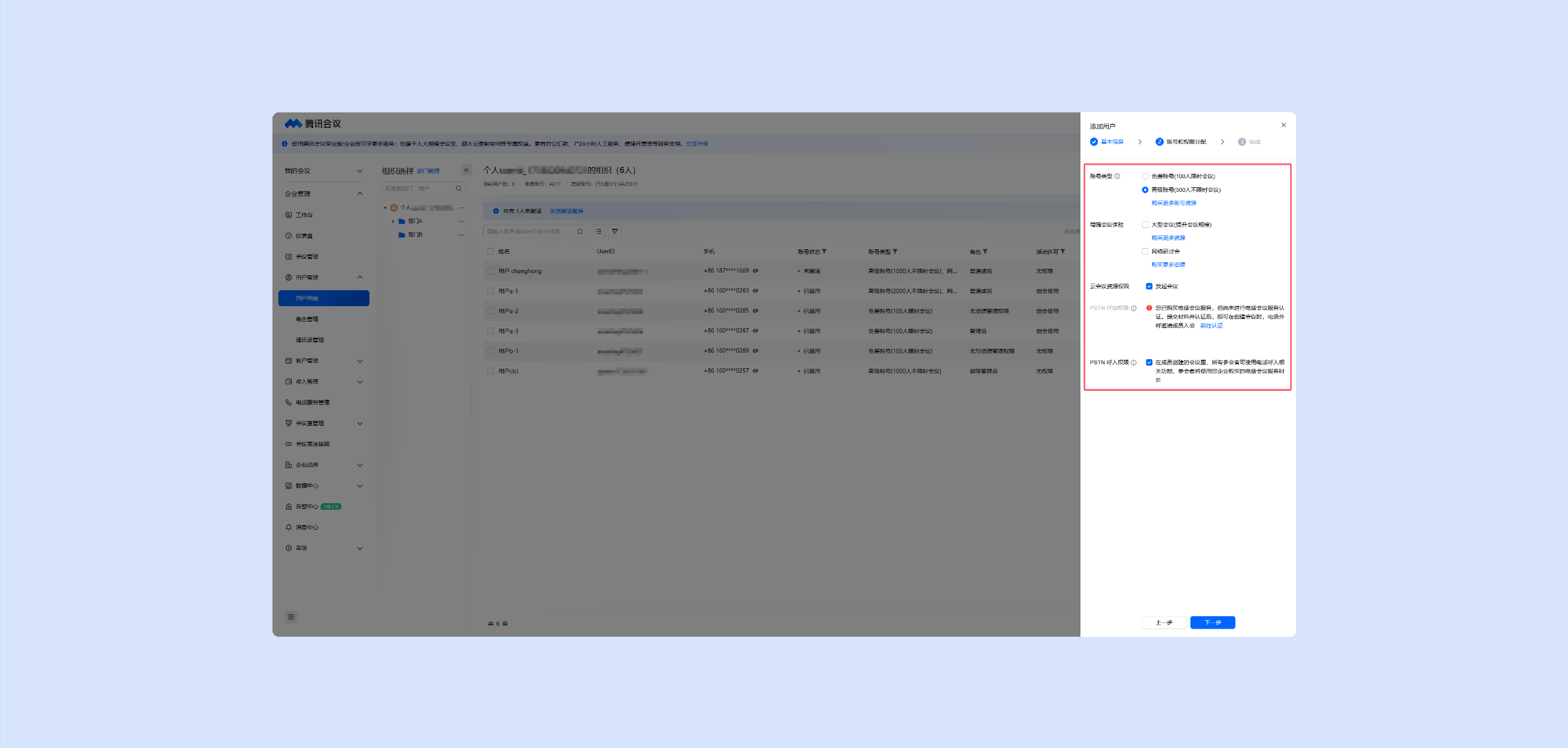
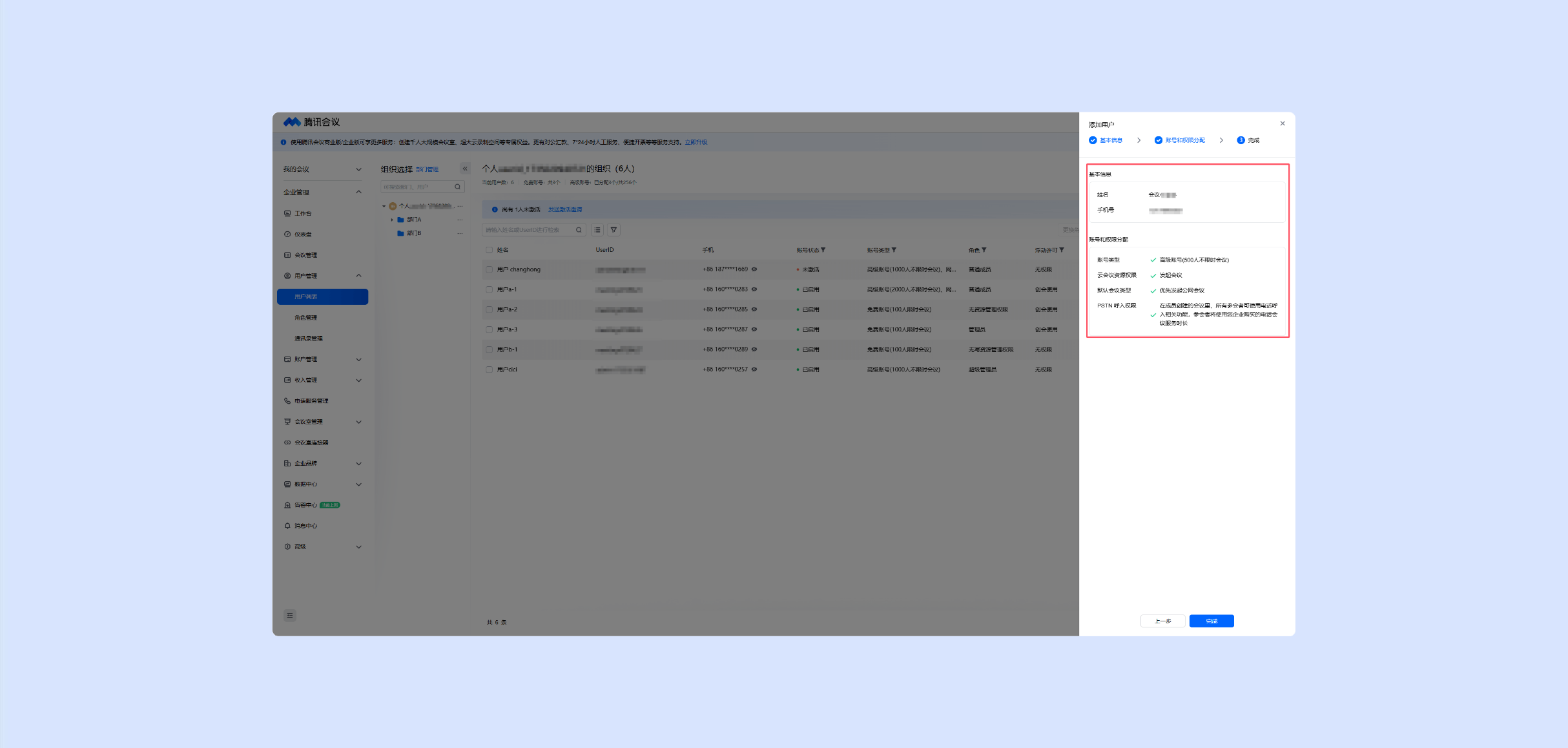 3、 批量导入/修改
3、 批量导入/修改
导入新用户:下载导入模板且根据提示信息完善表格内容。完善后上传表格,上传前请检查好文件中的必填字段和格式。
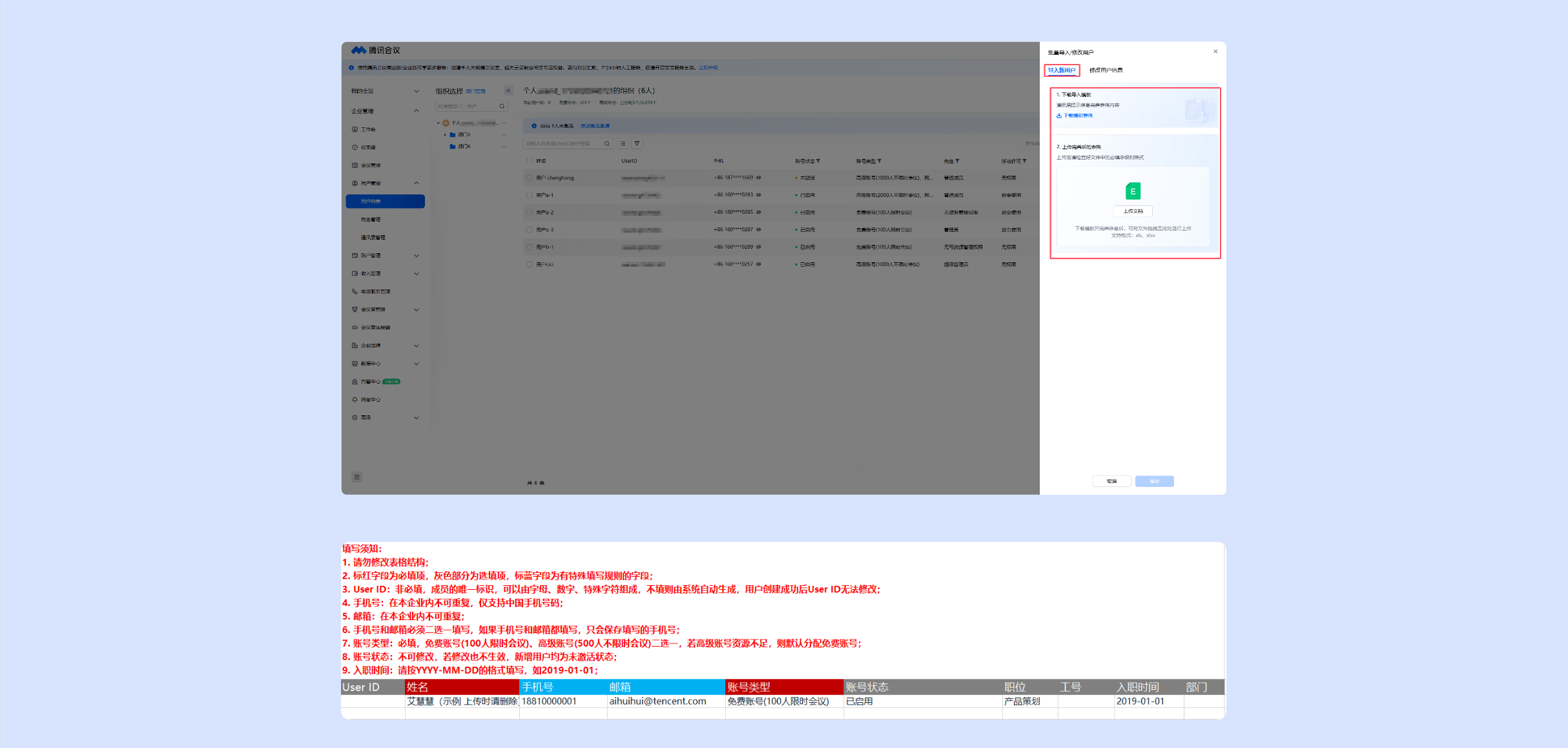
4、 查看详情
账号信息:展示用户基本信息(用户名称、账号状态、手机号等)、账号类型、部门信息、角色信息等。

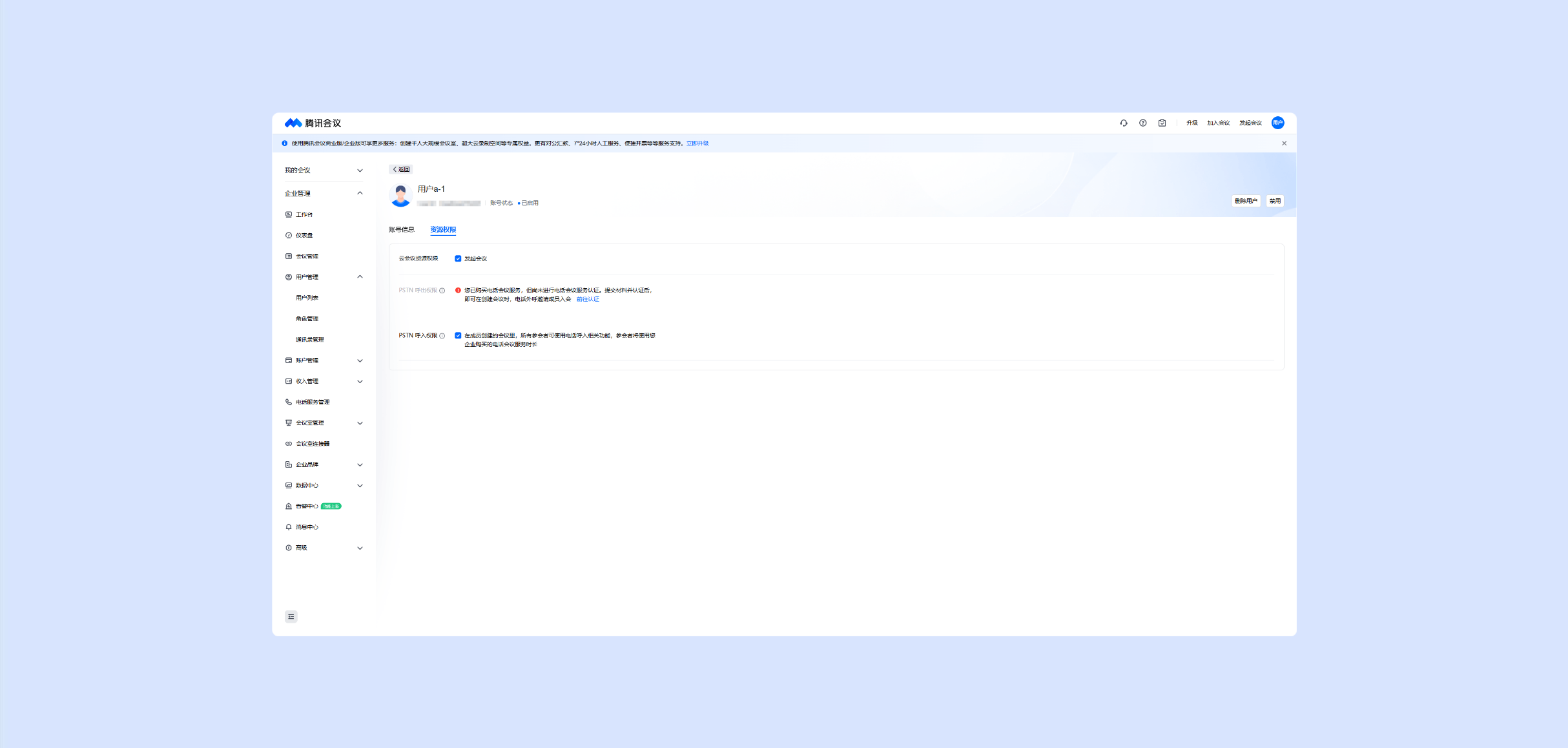
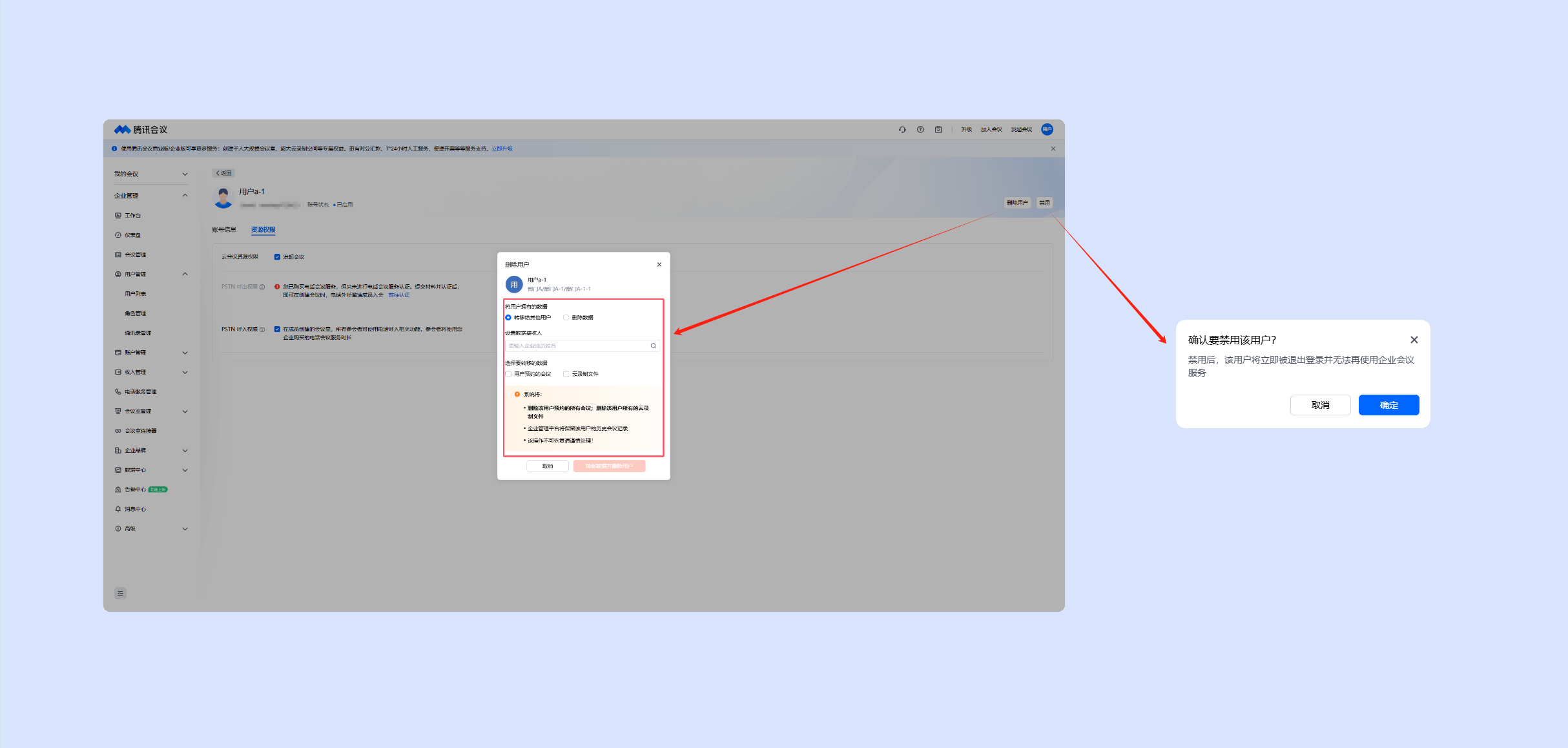 5、 编辑用户
5、 编辑用户
点击【编辑】右侧弹出编辑用户信息,支持修改用户姓名、账号类型、增强会议体验、部门信息、水牌职位、入职信息等。
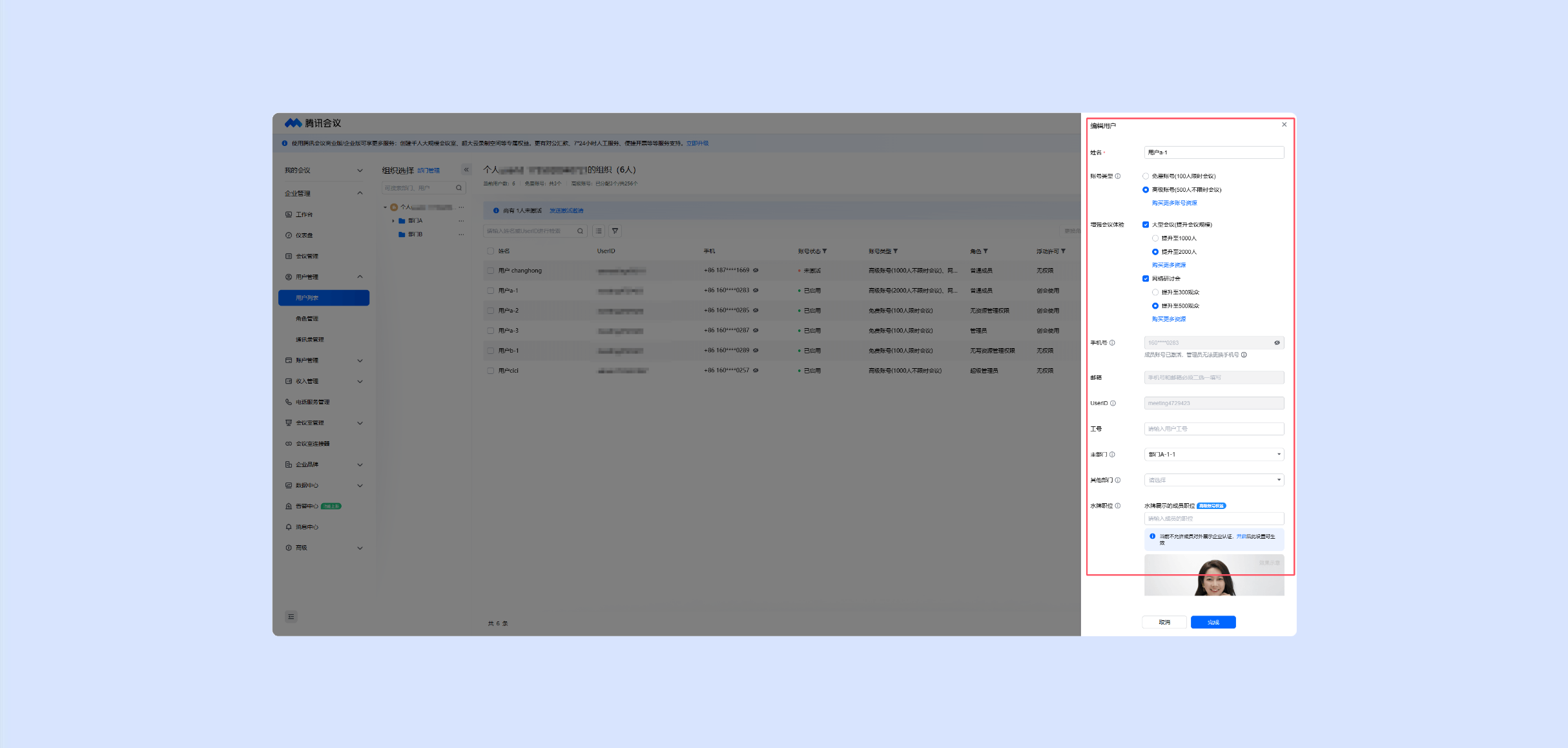 6、 更换角色
6、 更换角色
点击【更换角色】右侧弹出更换角色,根据需求选择用户角色。
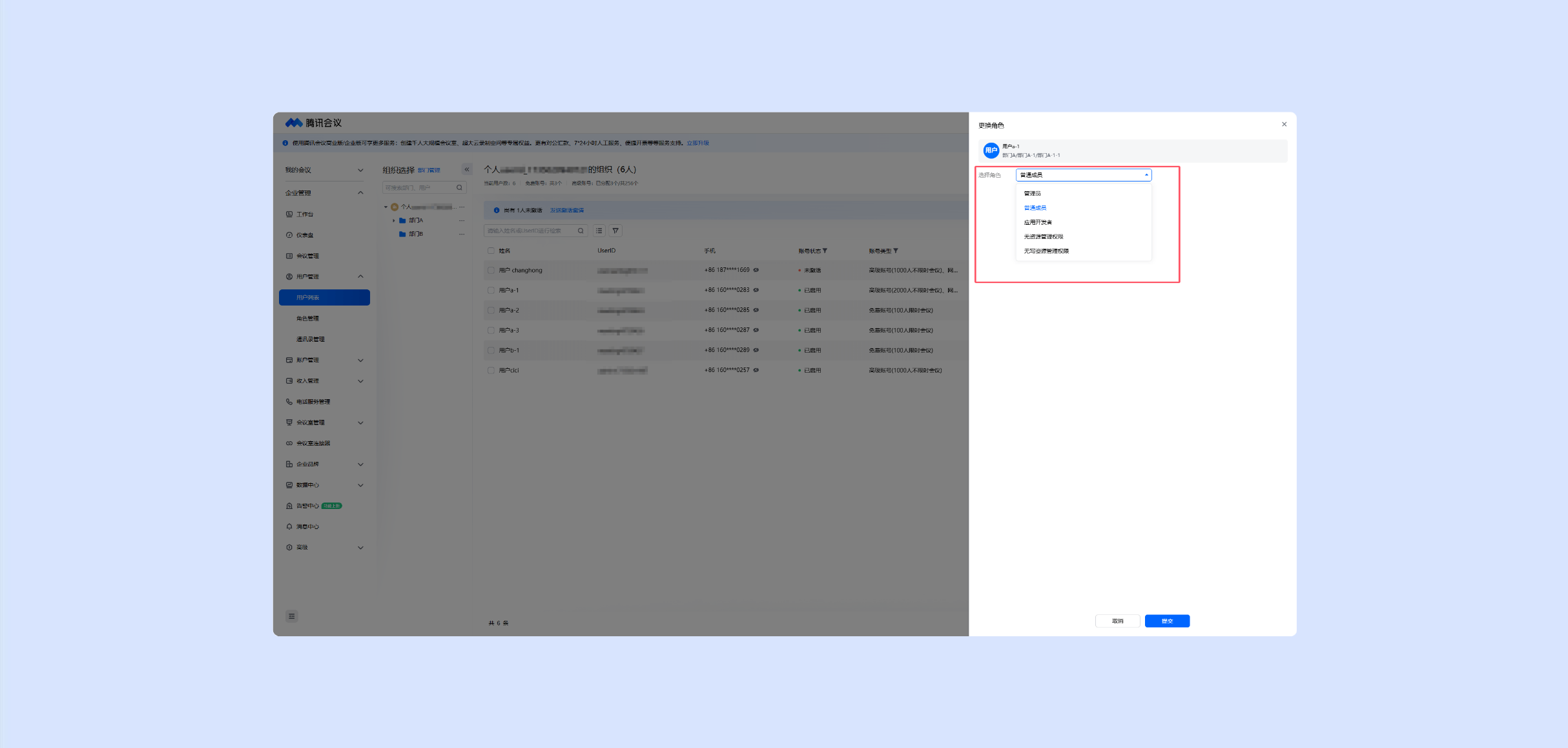 7、 许可管理
7、 许可管理
点击【许可管理】右侧弹出许可管理,根据需求给用户分配账号类型、增强会议体验类型。其中账号类型中的高级账号支持优先预留资源等服务,免费账号仅可使用免费资源。
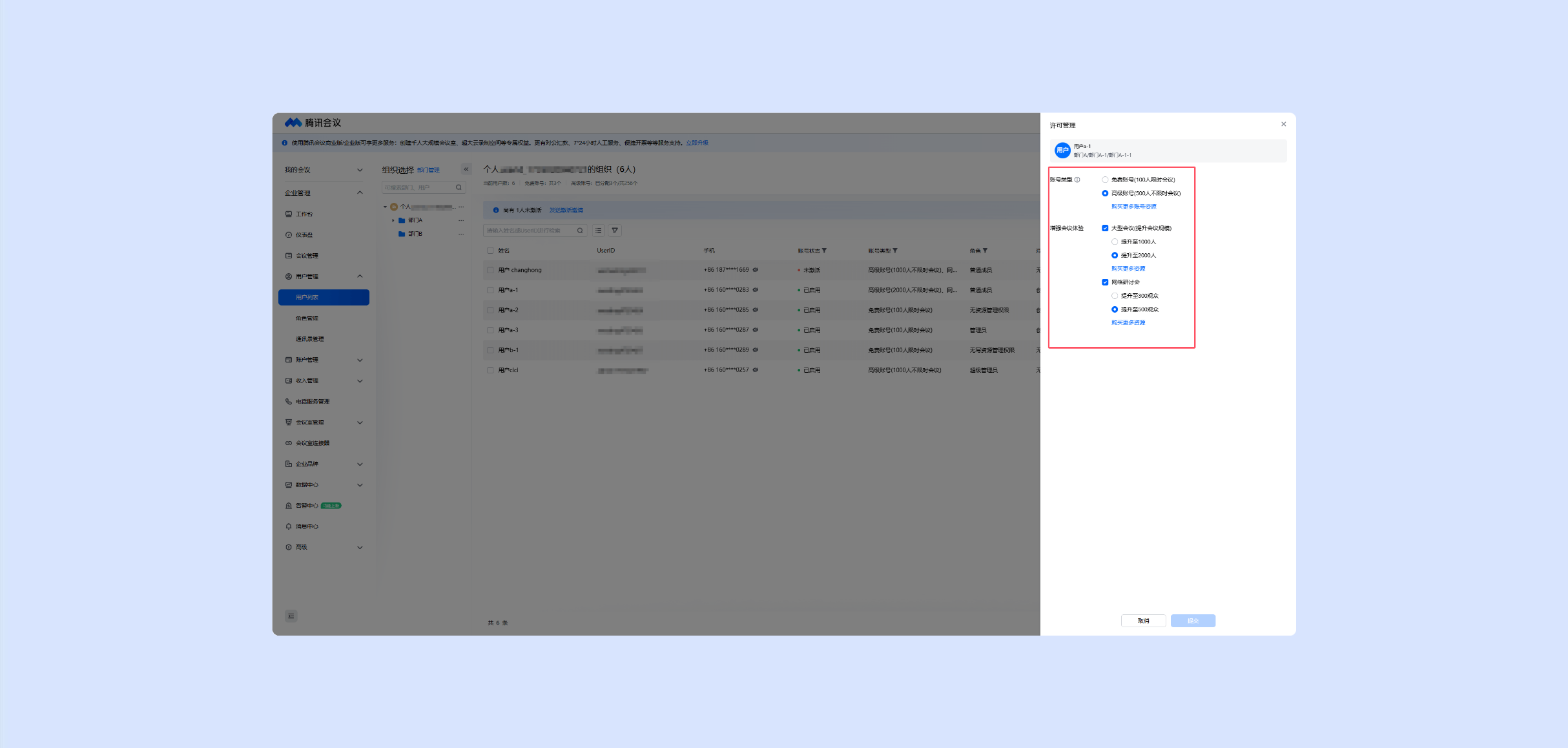
 8、 资源权限管理
8、 资源权限管理
点击【资源权限管理】右侧弹出资源权限管理,根据需求给用户分配云会议资源权限、PSTN呼出权限、PSTN呼入权限。
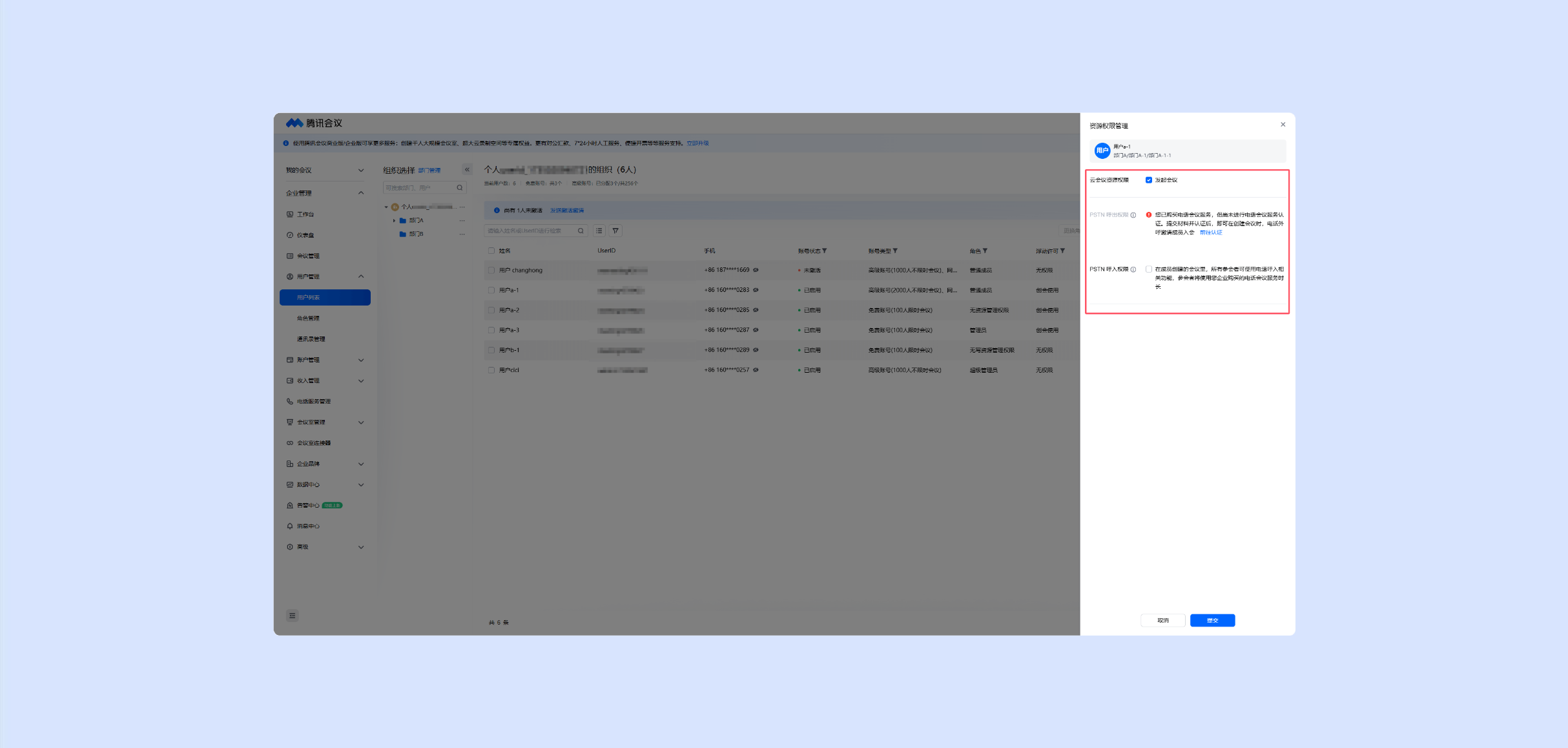 9、 禁用
9、 禁用
选择禁用用户后,该用户将立即被退出登录并无法再使用企业会议服务。
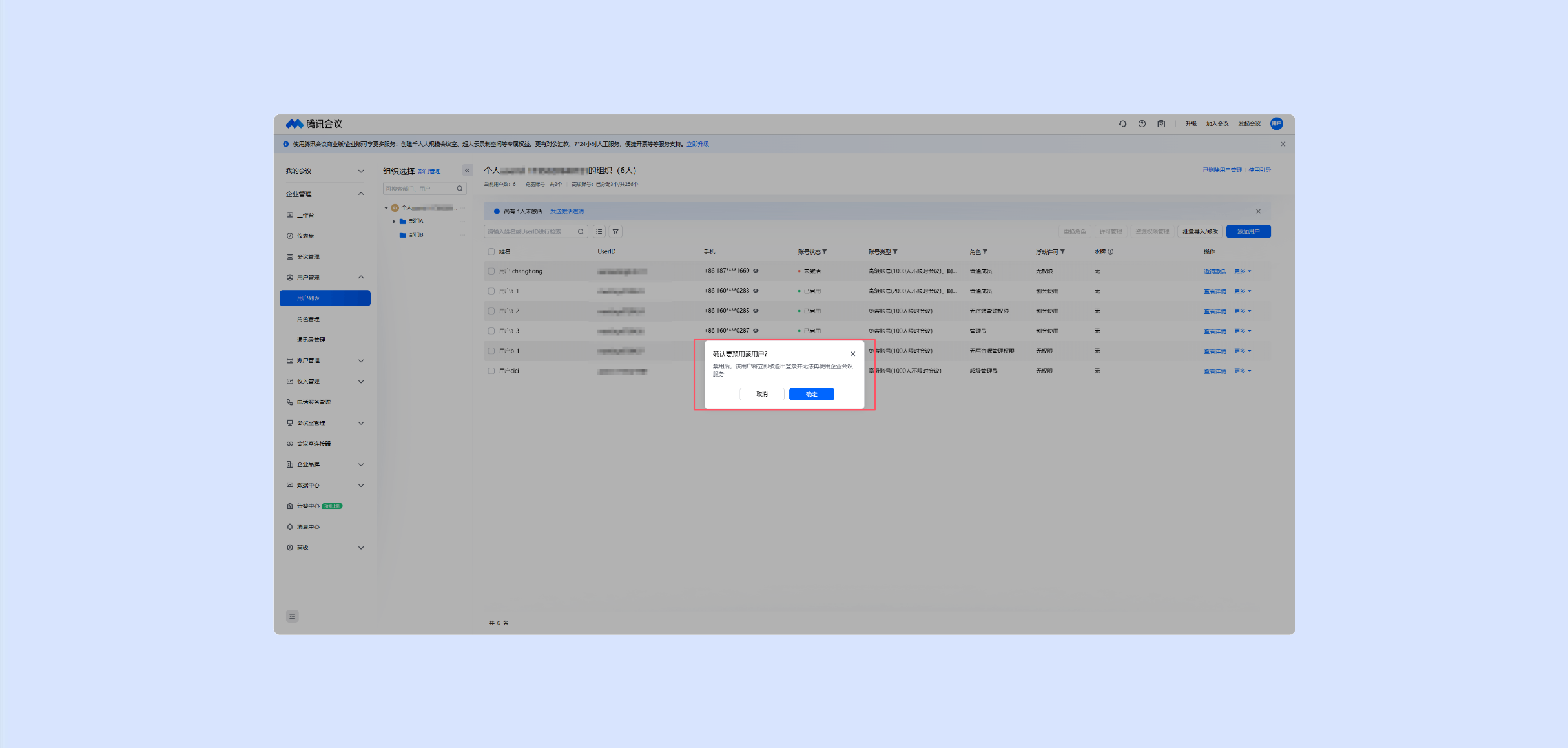 10、 删除用户
10、 删除用户
转移给其他用户:删除该用户操作,支持将该用户拥有的数据转移给其他用户,同时支持选择要转移的数据类型(用户预约的会议、云录制文件)。
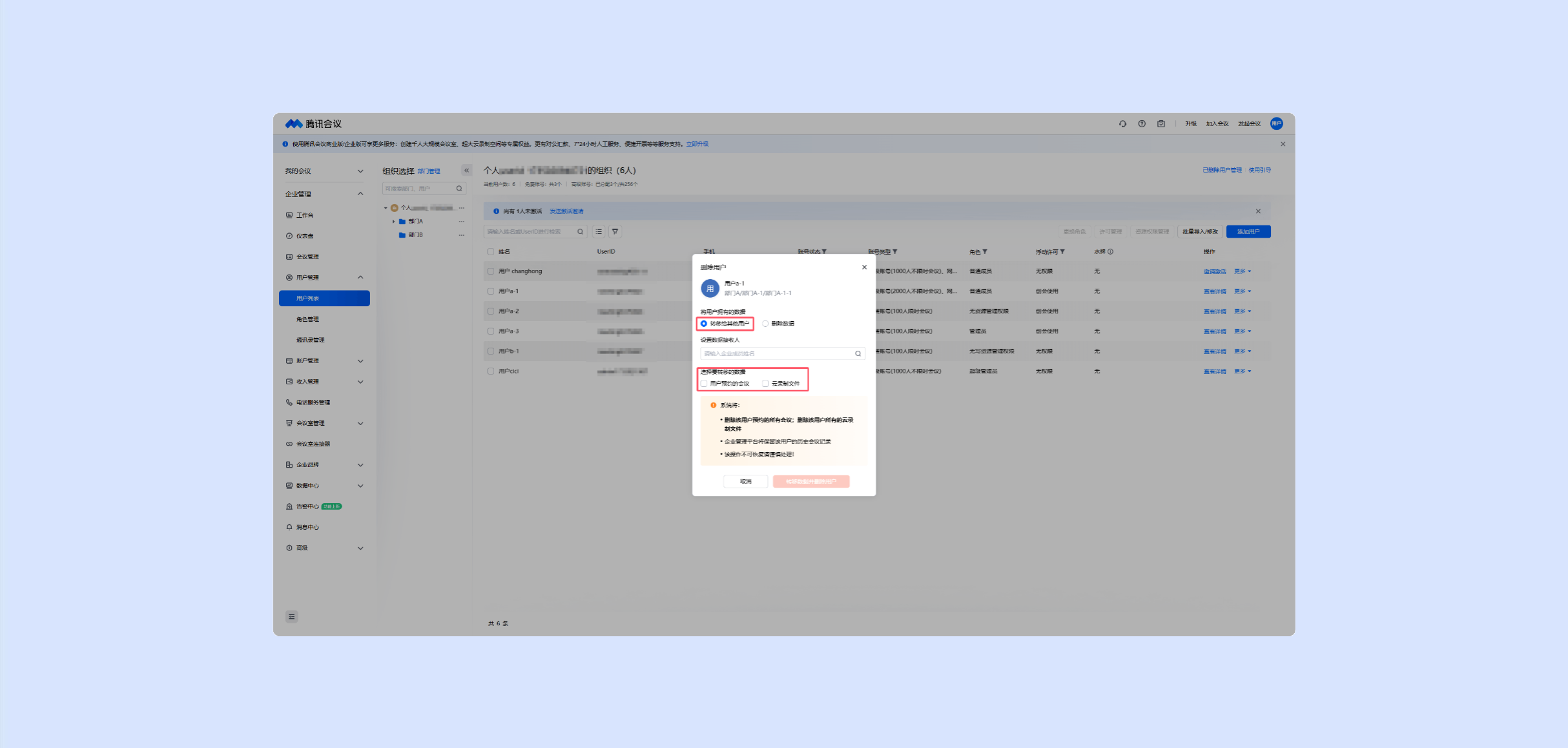
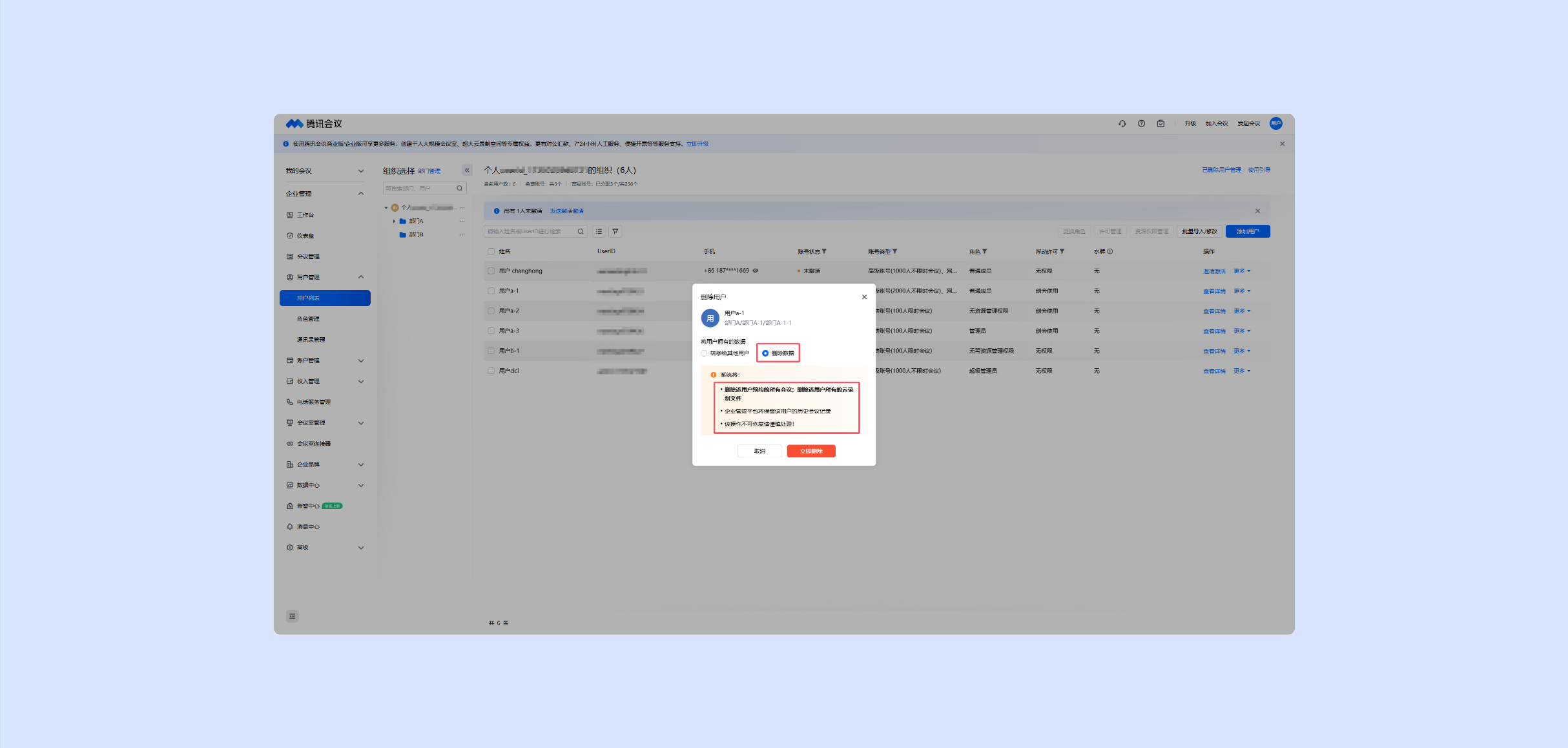 11、 已删除用户管理
11、 已删除用户管理
点击【已删除用户管理】跳转至已删除用户管理页,支持查看已删除用户名单、删除日期、数据转移状态,点击【详情】支持查看数据转移详情。